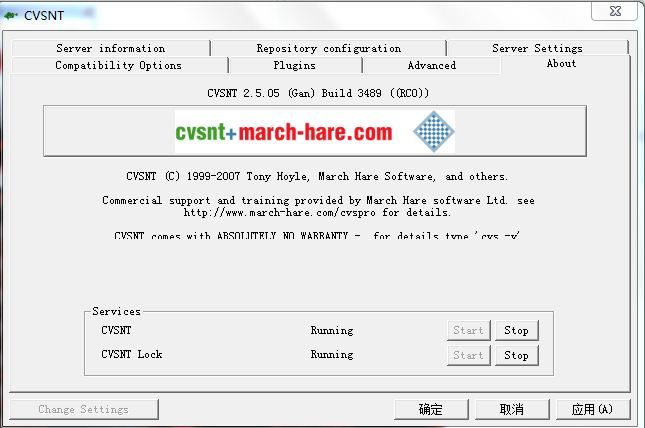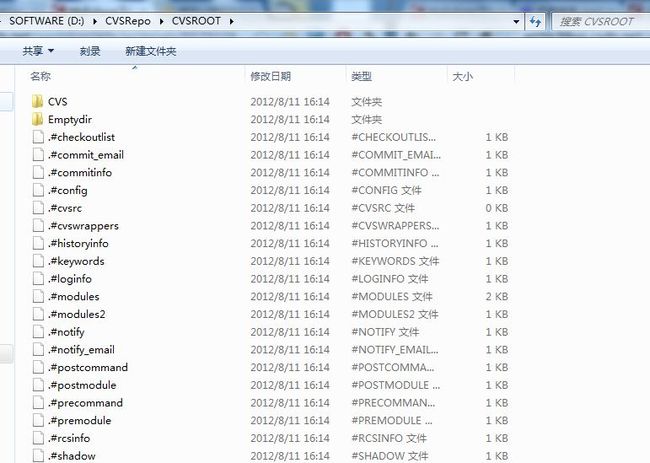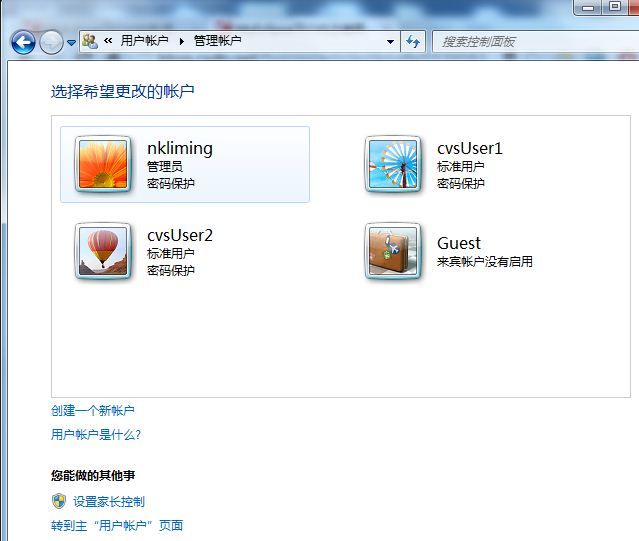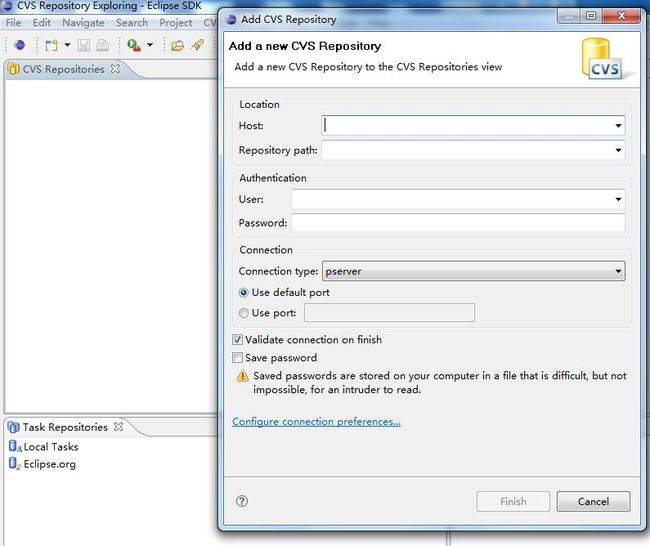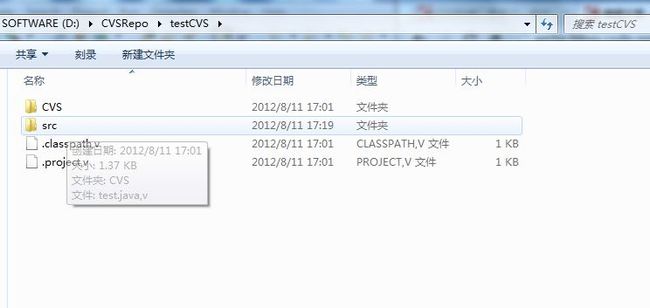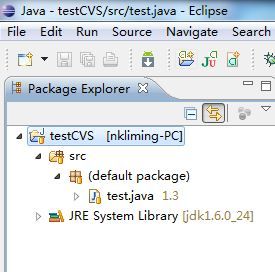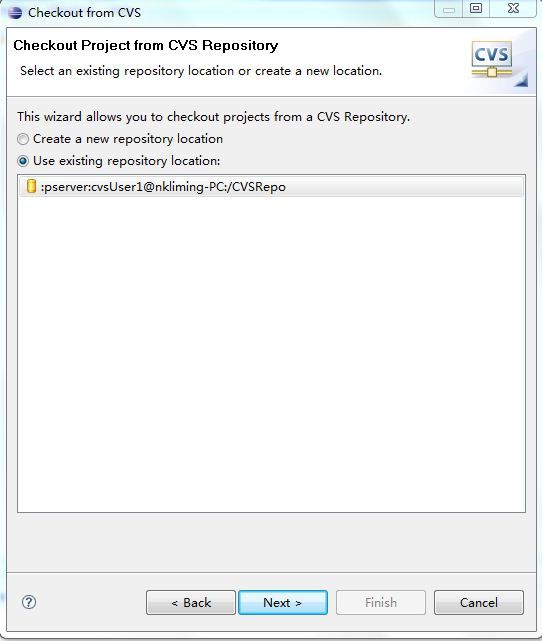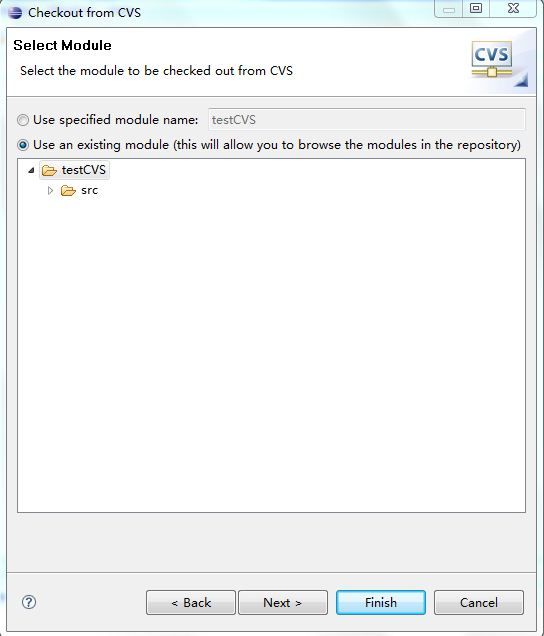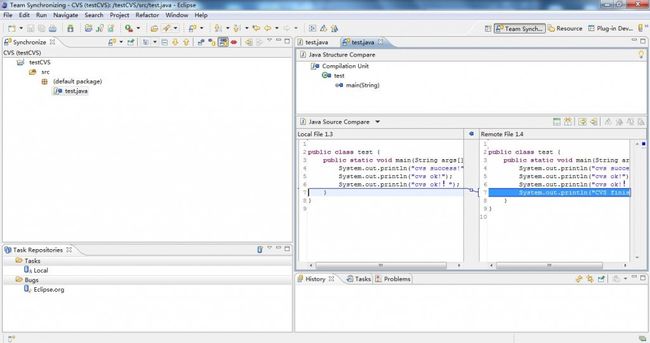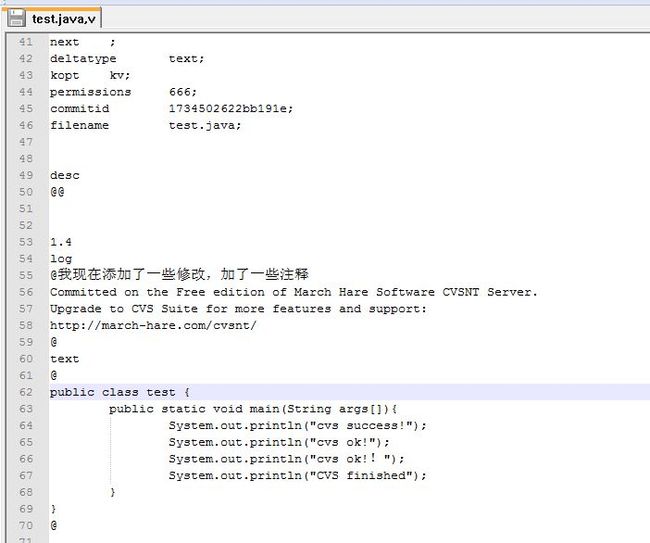windows7下如何使用myeclipse(eclipse)和cvs进行项目管理
最近研究eclipse插件开发搞得一头雾水,所以想玩点其他的东西,就想在自己的笔记本上配置个cvs,顺便看看它的项目管理究竟是怎么样的,做一下虚拟的版本控制测试。
1.首先要安装cvs的服务器端,而cvs的客户端已经集成在myeclipse(eclipse)。当中了,我开始时下的cvs-server版本是cvsnt-2.5.03.2382.msi,安装之后发现不能打开CVSNT Control Panel,查阅资料之后发现问题出在系统版本上:windows 2008 和vista 以及 win7 都必须使用最新版的cvsnt,也就是说版本需要在2.5.04及以上才行。然后我就下载了较高版本的:cvsnt-server-2.5.05.3744.msi,发现这个版本的安装需要password和product key。没办法,再换个版本,cvsnt-server-2.5.05.3489.msi,总算是可以使用了,下载地址http://download.csdn.net/detail/nkliming/4492868,安装完成之后,重启计算机,在控制面版或从开始菜单中可以找到CVSNT Control Panel,点击进入CVSNT的控制面版,如下图所示:
可以看到,cvs的server默认开启了两个服务CVSNT 和CVSNT Lock。
2.点击Repository configuration,进行配置,也就是创建库的过程。配置结果如下:
点击ok后,即完成了库的创建。现在我们可以去指定的目录看看里面的结构了:
在这个目录结构中,其中CVSROOT是管理员所使用的目录。
3.创建用户。打开控制面板,在用户帐户和家庭安全下面选择添加或删除用户帐户,创建两个新帐户,用来做后面的测试。并为两个新帐户分别设置不同的用户名、密码。结果如下图所示:
可以看到,创建了两个新帐户cvsUser1和cvsUser2。后面我们将用这两个用户来进行版本控制。
4.在eclipse或者myeclipse中联接cvs库。在我们这个测试中,我们连接的就是刚才创建的库CVSRepo。
在eclipse/myeclipse下的window->Open Perspective打开CVS Repository Expolring透视图(若上下文菜单中没有此选项,则可从other…菜单项中选择),在CVS Repository Expolring视图中,右键弹出上下文菜单,new > Repository Location…,打开窗口:
其中,需要说明一下:我用不同版本的eclipse(rcp版本和helios版本)的实例中做的测试,上面的截图是在rcp版本中做的,helios版本的连接库的操作是类似的,只要把user,即用户名改为cvsUser2即可。
5.创建项目进行测试。在这里,我先在rcp版本的实例中创建了一个名为testCVS的项目,然后在其中编写一个test类,至于类里的内容,随便写点输出语句就行。右键点击该项目名称,在弹出的上下文菜单中,选Team > Share Project,
一直next至finish完成即可。这时,在cvs库即CVSRepo中就多了一个testCVS的目录,
可以看到,相关文件都是以,v的文件名形式存放的。此处,需要注意文件已加入CVS库的标志,加入CVS库的项目,右键点击后选择Team后会有update、commit等选项,不再有share project 的选项了。
在helios版本中,我们从cvs库中导入刚才已经commit的项目(即rcp版本的testCVS项目)。打开import窗口,选CVS,Project From CVS,选next,选择项目所在的cvs库,然后选择项目名称,一直默认到finish即可。流程如下图:
最后finish即可。
现在在rcp版本和helios版本的eclipse的实例中,分别对项目做更改、commit、update,得到了以下的一些截图,大家可以参考:
ps:lz对cvs使用的端口号很好奇,所以查了相关资料,cvs服务器端使用端口号是2401,如果防火墙没有开放2401端口,可能没法访问。所以,在使用cvs进行项目管理、版本控制及团队开发时需要注意一下防火墙问题。